
Die Anrufweiterleitung bietet viele Vorteile, insbesondere wenn Sie einen Anruf nicht entgegennehmen können oder wenn Sie im Urlaub sind. Die Verwendung ist jedoch komplex und erfordert die Kenntnis bestimmter Aktivierungscodes. In diesem Ordner erfahren Sie, wie Sie die Anrufweiterleitung auf einem Android-Smartphone einrichten..
Wofür ist die Anrufweiterleitungsoption?
Die Anrufweiterleitung wurde Mitte der 1980er Jahre (1985) in den USA eingeführt. Zu dieser Zeit war diese sehr teure Technologie nur Unternehmen vorbehalten. Drei Jahrzehnte später ist die Anrufweiterleitung weit verbreitet.
In all den Jahren hat sich das Konzept nicht weiterentwickelt. Durch die Anrufweiterleitung, auch Anrufweiterleitung genannt, können eingehende Anrufe an die Telefonnummer ihrer Wahl umgeleitet werden . Wenn Sie es gewohnt sind, zwei Smartphones zu jonglieren, oder wenn Sie ein Firmentelefon haben, kann diese Technologie für Sie von großem Nutzen sein..
Anrufweiterleitung, kostenpflichtige Option?
Bitte beachten Sie, dass das Aktivieren der Anrufweiterleitung kompliziert einzurichten ist. Sie können sich sehr schnell verheddern. Darüber hinaus berechnen die meisten Mobilfunkbetreiber Gebühren für diese Art von Diensten. Im Allgemeinen trägt das Telefon, das die Anrufweiterleitung ausführt, die Kosten des Anrufs.
Bei einigen unbegrenzten Abonnements wird jedoch der Preis für den umgeleiteten Anruf nicht berechnet. Zögern Sie nicht, Ihren Betreiber zu kontaktieren, um genau zu erfahren, welche Arten von Anrufweiterleitungen angeboten werden und welche Preise sie haben..
Um Überraschungen auf Ihrer Rechnung zu vermeiden, wird empfohlen, alle unbekannten Anrufe automatisch abzulehnen. Was könnte ärgerlicher sein, als zusätzliche Kosten für Werbeanrufe oder für die telefonische Werbung zu zahlen.
Aktivieren Sie die Anrufweiterleitung auf Ihrem Android-Telefon
Jetzt wird es kompliziert. Das Verfahren zum Aktivieren der Anrufweiterleitung hängt vom Abonnement, dem Mobilfunkbetreiber und sogar vom Telefonmodell ab. In einigen Fällen können Sie den Einstellungsmodus Ihres Android verwenden, in anderen müssen Sie eine ganze Reihe von Codes auf dem Bildschirm Ihres Smartphones eingeben.
Aus der Telefonanwendung
Beginnen wir mit dem einfachsten Verfahren. In diesem Beispiel verwenden wir die Einstellungen in der Telefonanwendung, um die Anrufweiterleitung zu aktivieren. Bitte beachten Sie, dass diese Methode nicht jedes Mal funktioniert.
- Starten Sie die Telefonieanwendung, indem Sie auf das Mobilteilsymbol auf Ihrem mobilen Desktop klicken
- Drücken Sie die Menütaste oben rechts im Fenster
- Klicken Sie auf den Abschnitt Anrufe
- Wählen Sie dann die Option Anrufweiterleitung
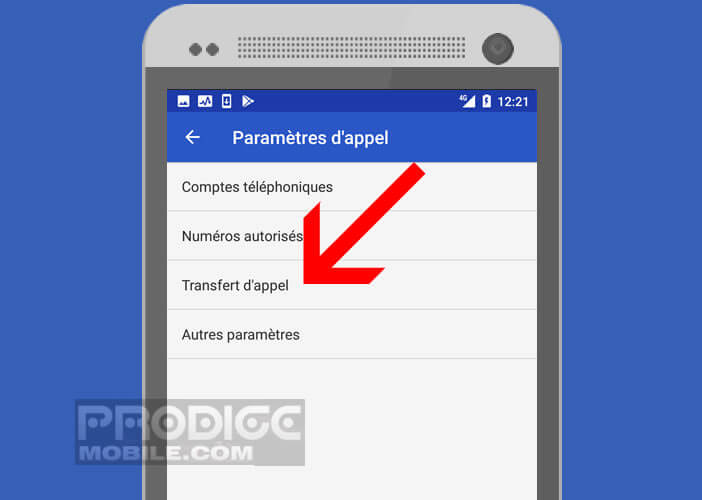
- Warten Sie einige Sekunden, bis Ihr Smartphone die Parameter gelesen hat
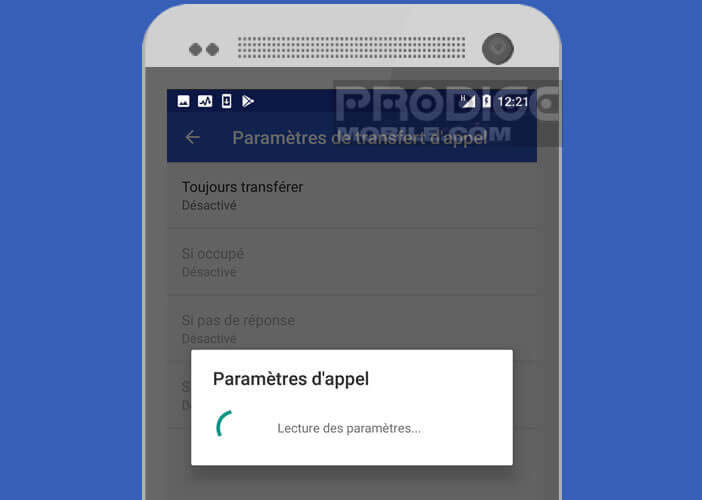
- Wählen Sie eine der vorgeschlagenen Bedingungen aus der Liste
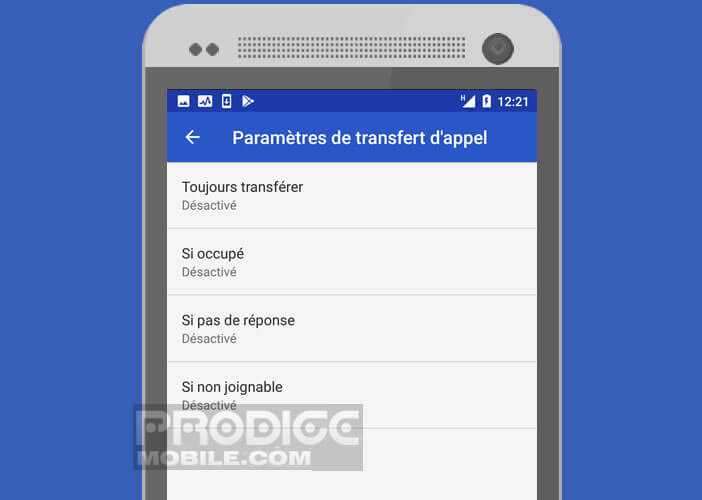
- Wenn beschäftigt: Zum Tätigen einer Anrufweiterleitung, wenn Sie bereits mit einem anderen Kontakt in der Leitung sind
- Wenn keine Antwort: Aktiviert die Anrufweiterleitung, wenn Sie den Anruf nicht annehmen
- Wenn nicht erreichbar: Leiten Sie den Anruf um, wenn das Smartphone ausgeschaltet ist oder sich in einem Bereich befindet, der keine Mobilfunkabdeckung bietet
- Alle weiterleiten: Alle eingehenden Anrufe umleiten
- Geben Sie dann die Telefonnummer ein, an die Sie Ihre Anrufe weiterleiten möchten
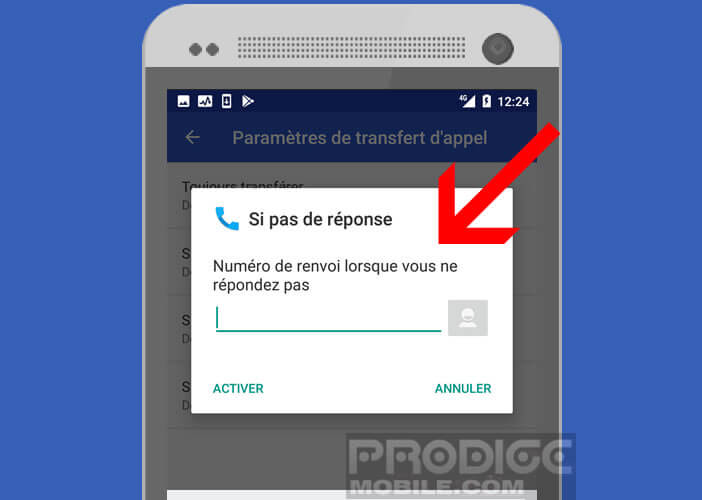
Eine Nachricht zeigt an, dass Ihre Anfrage registriert wurde. Beachten Sie, dass der Vorgang manchmal nicht funktioniert. In diesen Fällen erhalten Sie eine unerwartete Antwortnachricht vom Netzwerk, einen ungültigen MMI-Code oder die vom Bediener nicht unterstützte Anweisung.
Anrufweiterleitung bei Orange und Sosh
Eine andere Lösung besteht darin, die Anrufweiterleitung mithilfe der Codes Ihres Betreibers zu aktivieren. Mit diesen können Sie Ihre Anrufe an eine andere Nummer weiterleiten. Geben Sie dazu einfach eine Reihe von Zeichen ein und achten Sie darauf, dass Sie keine Tippfehler machen. Geben Sie die Klammern nicht in die folgenden Beispiele ein
- Öffnen Sie die Telefonieanwendung
- Klicken Sie auf das Telefontastatursymbol
- Geben Sie den folgenden Code ein, um die automatische Anrufweiterleitung für alle Ihre Anrufe zu aktivieren: ** 21 * (Telefonnummer, an die Anrufe weitergeleitet werden sollen) * 11 #
- Drücken Sie die Anruftaste
- So zeigen Sie den Anrufweiterleitungsstatus an: * # 21 # und klicken Sie dann auf das grüne Symbol
- So brechen Sie die Anrufweiterleitung ab: ## 21 # und drücken Sie die Abheben-Taste
- Geben Sie den folgenden Code ein, um eine Sprachumleitung bei Nichtbeantwortung zu aktivieren: ** 61 * (Telefonnummer) * 11 # Klicken Sie dann auf das grüne Symbol, um den Anruf zu starten
- So deaktivieren Sie diesen Weiterleitungstyp: ## 61 # und klicken Sie dann auf das Abheben-Symbol
- Geben Sie den folgenden Code ein, um die Anrufweiterleitung zu aktivieren, wenn die Leitung besetzt ist: ** 67 * (Telefonnummer) * 11 #, und klicken Sie dann auf das Abheben-Symbol
- So brechen Sie die Anrufweiterleitung ab : ## 002 # und klicken Sie dann auf das Abheben-Symbol
Rufen Sie bei Bouygues Telecom an
Das Verfahren ist für den Betreiber Bouygues Telecom etwas anders. Um eine systematische Anrufweiterleitung durchzuführen, müssen Sie von Ihrem Mobiltelefon aus 610 wählen und dann die feste oder Mobiltelefonnummer eingeben, die den Anruf entgegennimmt. Vergessen Sie nicht, Ihre Wahl durch Drücken der Raute-Taste zu bestätigen.
Die Anrufweiterleitung ist jetzt aktiv. Um es zu deaktivieren, wählen Sie einfach den folgenden Code in der Telefonieanwendung: # 21 # . Beachten Sie, dass die Anrufweiterleitung sowohl für feste Nummern als auch für Mobiltelefone funktioniert.
Konfigurieren Sie Anruffunktionen von einer mobilen Leitung auf SFR
Möchten Sie Ihre Mobilanrufe an die Nummer oder das Festnetz einer anderen Person weiterleiten? Wenn Sie ein SFR-Abonnent sind, müssen Sie den SFR-Anrufbeantworter + die kostenlos im Google Play Store verfügbare Anwendung herunterladen. Sobald die Anwendung installiert ist, können Sie eine Anrufweiterleitung für ein bestimmtes Datum oder einen bestimmten Zeitraum auf Ihrer Mobilfunkleitung erstellen.
- Öffnen Sie den Google Play Store
- Laden Sie den SFR-Anrufbeantworter + die Anwendung herunter
- Klicken Sie auf die Registerkarte Referenzen
- Wählen Sie die Option Handy-Anrufweiterleitung erkennen
- Klicken Sie auf die Option Abonnieren, um die Anrufweiterleitung weiterzuleiten
- Die Anfrage wird innerhalb von 48 Stunden berücksichtigt. Die Option ist normalerweise kostenlos
- Drücken Sie dann Umleitung erstellen
- Klicken Sie auf Kontakt hinzufügen und aktivieren Sie das Kontrollkästchen Ihrer Wahl (ein oder mehrere Kontakte, ein Datum oder ein Zeitraum, alle meine Anrufe usw.).
- Bestätigen Sie mit der Weiter-Taste
- Aktivieren Sie dann das Kontrollkästchen. Anrufe werden an eine andere Nummer umgeleitet
Sie müssen lediglich die Telefonnummer wählen, an die der Anrufer automatisch weitergeleitet werden soll. Der Service funktioniert auch über eine Festnetzleitung. Dazu müssen Sie jedoch Kunde einer SFR-Box oder eines Glasfaserangebots sein.